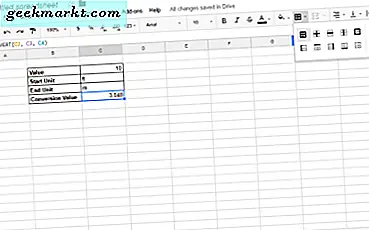Jeg har brugt Galaxy Watch i et stykke tid nu med Note 9, og det fungerer godt med Samsung-smartphones. Når det er sagt, er det Tizen OS-drevne smartwatch også kompatibelt med de fleste andre smartphones, inklusive iPhone. Lad os se, hvordan du parrer dit Galaxy Watch med Android og iPhone.
Par Galaxy Watch med Android
Du skal downloade Galaxy Wearable-appen på din Android. Appen er ikke kun påkrævet til parring af dit ur, men også til tilføjelse af apps, urskiver og styring af sundheds- og fitnessindhold.
Når appen er installeret, skal du Log på til appen. Hvis du ikke har oprettet en konto endnu, kan du trykke på Opret konto at lave en. Det tager maks. 5 minutter
Appen vil guide dig gennem processen med at parre uret på din telefon via Bluetooth. Sørg for, at din Android's Bluetooth er tændt

Nu hvor du er logget ind i appen, er du nu klar til at forbinde uret til appen. Tænd for Galaxy-uret ved at trykke på tænd / sluk-knap nederst til højre og når uret er startet op, vil du se følgende skærmbillede.
Det ville blinke en hurtig skærm på både smartphone og uret med en parringskode når appen automatisk registrerer dit ur, og du kan trykke på krydsikonet for at starte parring.

Accepter anmodningen på begge enheder, og læn dig tilbage. Ved parring for første gang tager det et par minutter, da det downloader alle de nødvendige opdateringer og apps på uret.
Når opdateringen er afsluttet, er den nu klar, og du kan bruge den til at fortælle tid, måle din puls, stress, aktiviteter, motion og meget mere.

Par Galaxy Watch med iPhone
I modsætning til Apple Watch fungerer Galaxy Watch sammen med både Android og iOS, du kan parre det med din iPhone og bruge det som en almindelig smartwatch eller endda en erstatning for Apple Watch.
Hvis du har brugt dit Galaxy-ur med en anden enhed, skal du udføre en fabriksindstilling på uret for at parre det med en iPhone. For at gøre dette skal du gå til dit Galaxy Watch, trykke på Indstillinger> Gearinfo> Nulstil gear, og vælg derefter hvilken nulstilling, der skal udføres.
For at komme i gang har vi brug for en app på iPhone til at ledsage uret. Appen er lidt anderledes for iPhone, og vi downloader den fra App Store.

Når appen er downloadet, skal du Log på til appen med en e-mail eller telefon. Hvis du ikke allerede har et id registreret, kan du oprette et ved at trykke på knappen Opret konto.
Når du har oprettet konto-login til kontoen og tænd for Galaxy Watch. Appen genkender derefter automatisk uret i nærheden og beder dig om forbindelsen.
Appen beder dig om at tillade en hel del tilladelser. Klik på Give lov til.

Giv tilladelsen på begge enheder og lad appen par med uret. Dette vil tage et par minutter, da det opdaterer og installerer nødvendige apps. Når uret er opdateret, er du klar, og du kan bruge dit ur til at foretage og modtage opkald, læse tekster og meddelelser og installere apps.
Galaxy Watch med iPhone - Begrænsning
På grund af Apples begrænsning af økosystemet er der visse funktioner, som du ikke kan bruge på iPhone. Fra nu af er der få af dem, som jeg har bemærket indtil videre.
- Samsung-enhed-eneste funktioner som Samsung Pay fungerer ikke på iPhone
- Du kan ikke eksportere skærmbillederne af uret til iPhone
- S Health-funktioner såsom visning af kort fungerer ikke med iOS
- Svar på e-mail og sms-beskeder fungerede ikke med iPhone
Bortset fra disse minutbegrænsninger fungerer Galaxy Watch med begge økosystemer og bare lidt bedre på Android. Hvis du har et Galaxy Watch og står over for problemer med at parre det med din smartphone, skal du kommentere din forespørgsel nedenunder.
Læs også:Sådan tager du skærmbilleder på Samsung Galaxy Watch og Gear S3